PC 하드웨어의 세부 사항을 알고 싶다면 GNOME 장치 관리자 라고하는 간단한 그래픽 응용 프로그램이 Ubuntu 10.04에 있습니다.이 응용 프로그램을 사용하면 컴퓨터 하드웨어의 기술적 세부 사항을 볼 수 있습니다.
그놈 장치 관리자 를 설치하려면 관리 | System 메뉴에서 Synaptic Package Manager 를 선택합니다.
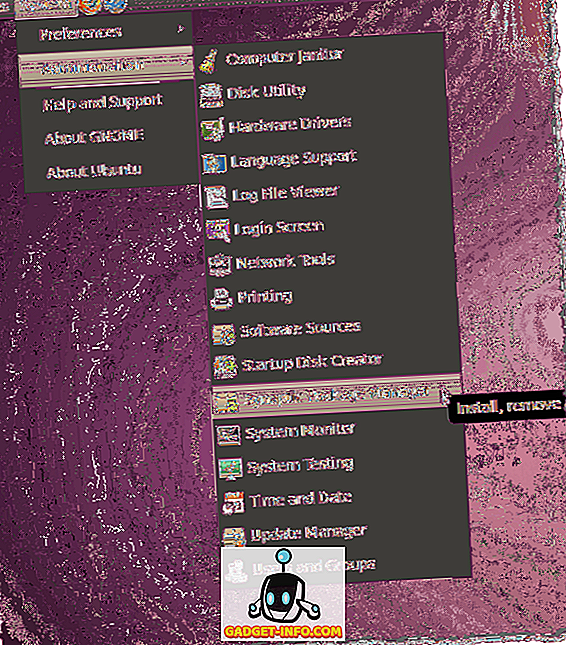
이전에 Synaptic Package Manager 를 사용한 적이 없거나 시작 시이 대화 상자 표시 확인란의 선택 을 취소 한 경우 빠른 소개 대화 상자가 표시됩니다. 이 대화 상자를 다시 표시하지 않으려면 시작시이 대화 상자 표시 확인란에 확인 표시가 없는지 확인하십시오. 계속하려면 닫기 를 클릭하십시오.
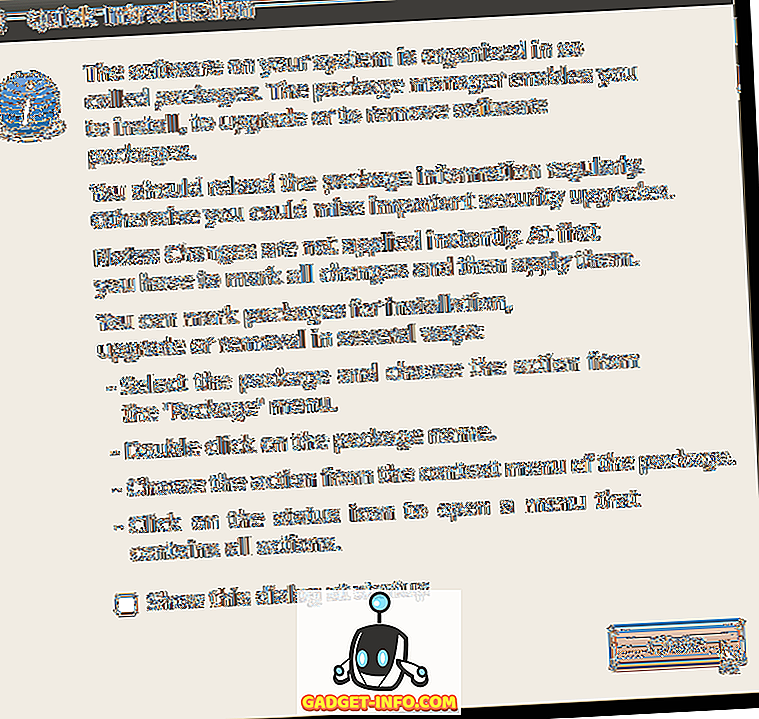
빠른 검색 편집 상자에 gnome 장치 관리자를 입력하십시오. 결과가 자동으로 표시됩니다.
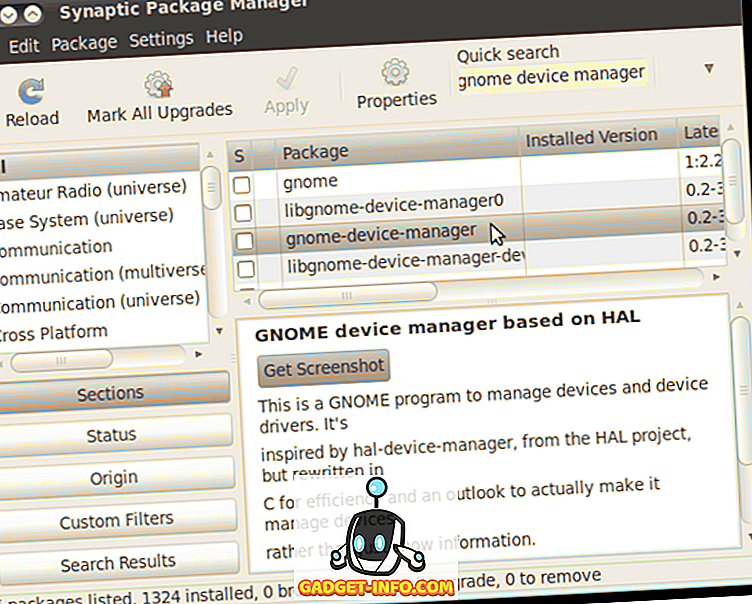
gnome-device-manager를 마우스 오른쪽 버튼으로 클릭하고 팝업 메뉴에서 Mark for Installation 을 선택하십시오.
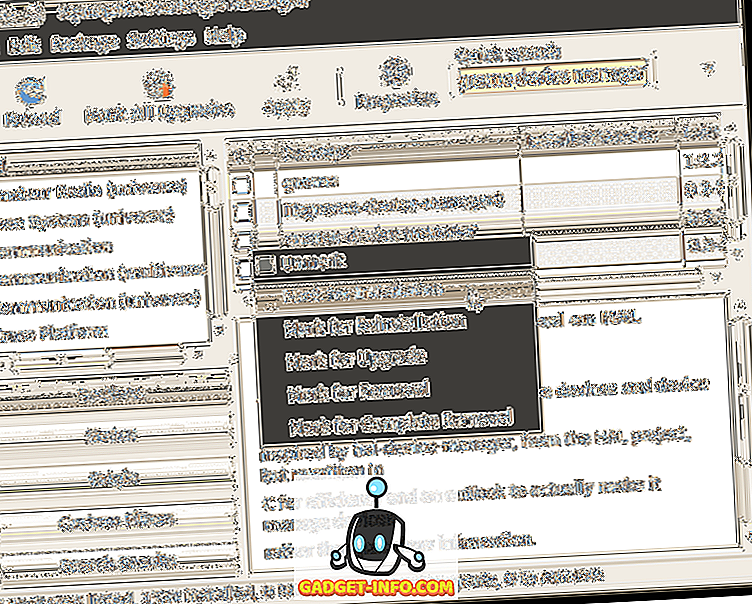
GNOME 장치 관리자 를 설치하기 위해 다른 패키지를 설치해야한다는 대화 상자가 표시됩니다. 표시 할 추가 패키지를 표시하려면 표시 를 클릭하십시오.
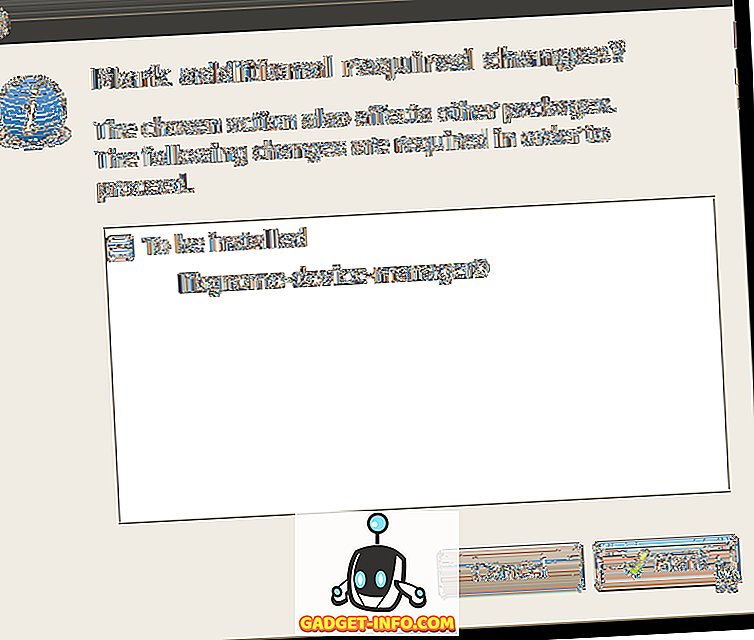
libgnome-device-manager0 가 녹색으로 표시되고 강조 표시됩니다. gnome-device-manager 와 함께 설치됩니다.
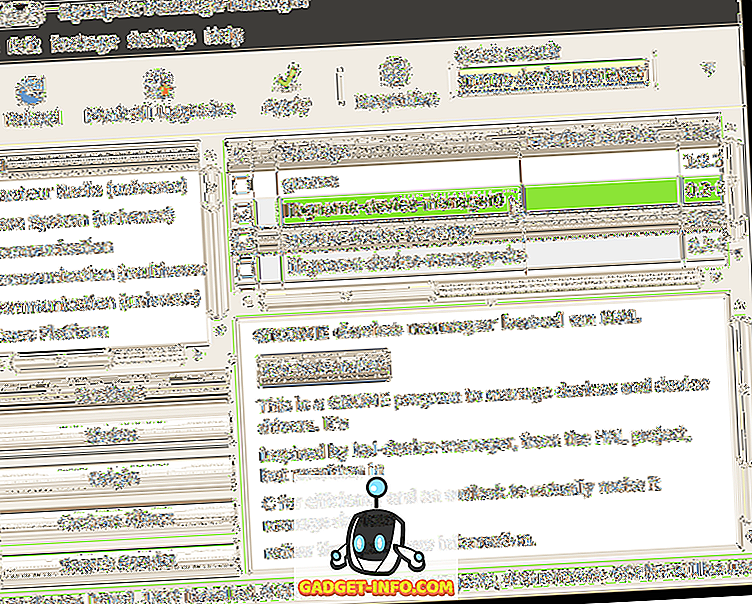
적용 단추를 클릭하여 변경 사항을 적용하십시오.
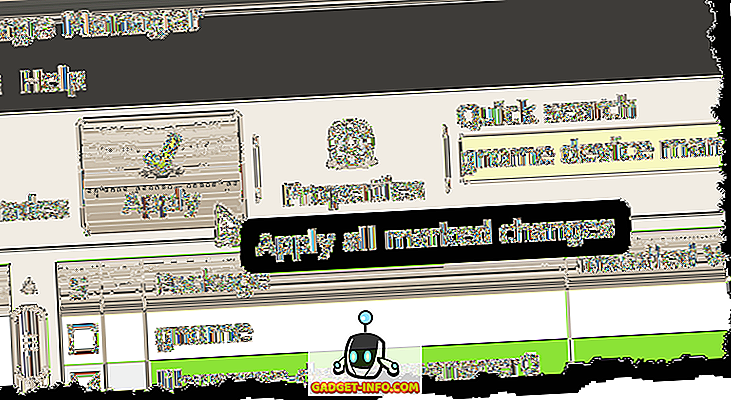
변경 사항을 보여주는 요약 화면이 표시됩니다. 설치를 계속하려면 적용 을 클릭 하십시오 .
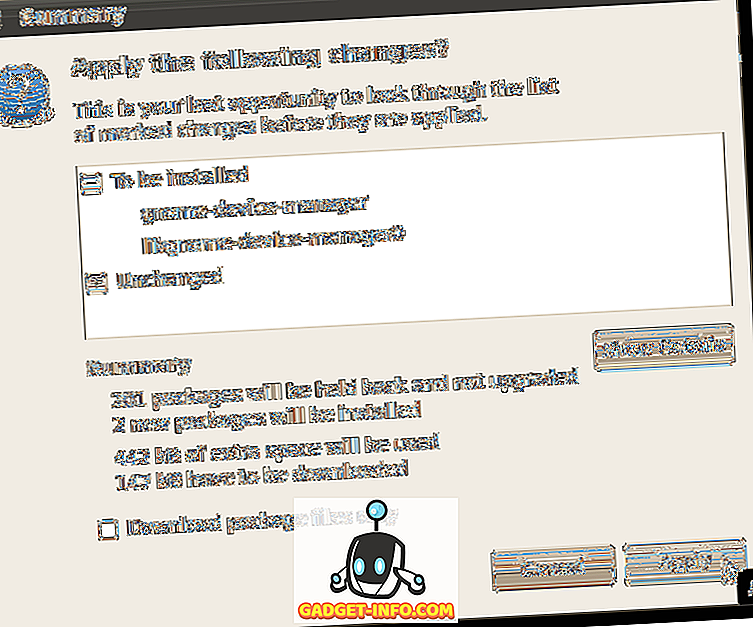
설치 진행률이 표시됩니다.
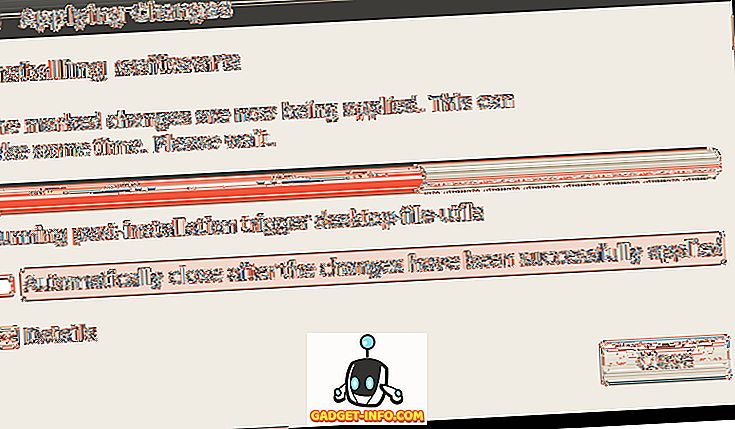
설치가 끝나면 변경 사항이 적용되었음을 알리는 대화 상자가 표시됩니다. 닫기를 클릭하십시오.
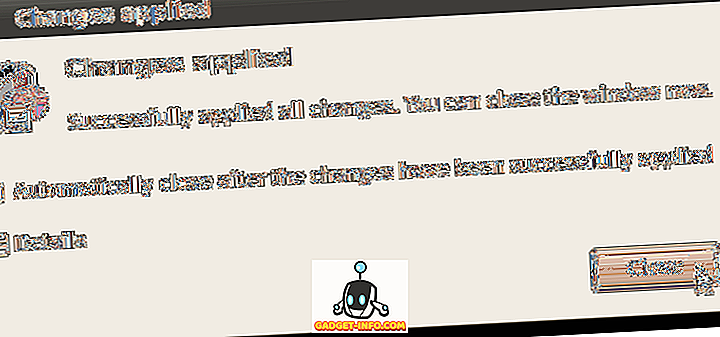
File (파일) 메뉴에서 Quit (종료) 를 선택하여 Synaptic Package Manager 를 닫습니다.
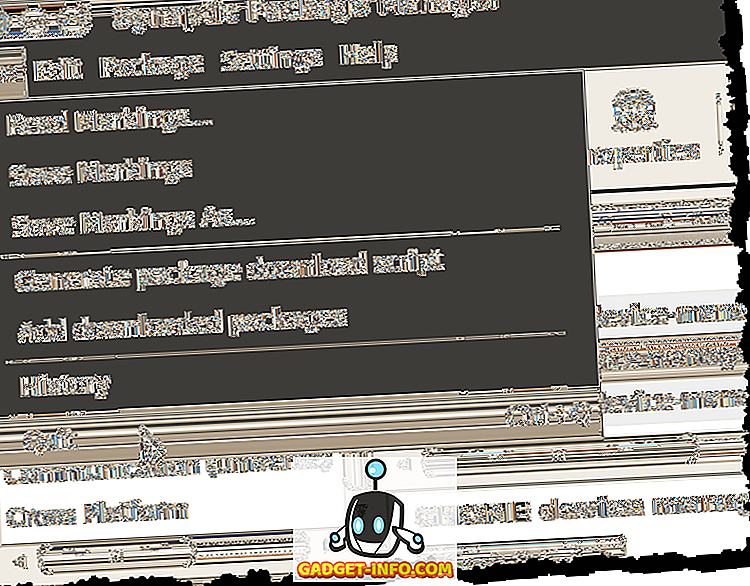
GNOME 장치 관리자 를 시작하려면 시스템 도구 | 응용 프로그램 메뉴에서 장치 관리자 를 선택하십시오.
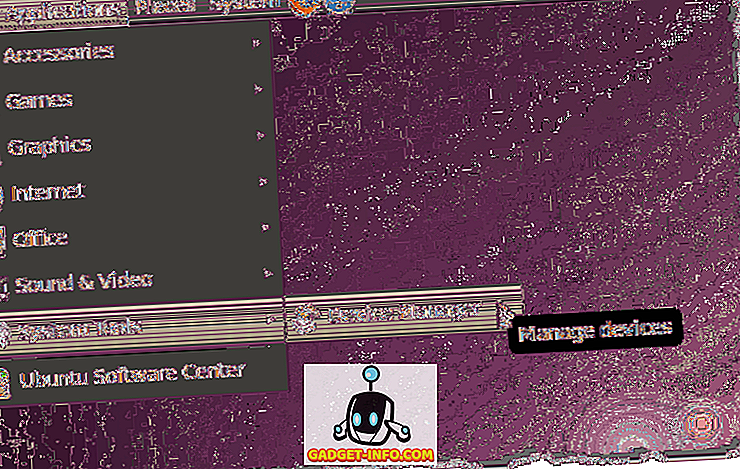
GNOME 장치 관리자 기본 창이 열리고 왼쪽에 컴퓨터의 모든 하드웨어 항목이 들어있는 트리가 표시됩니다. 트리의 항목을 선택하면 창 오른쪽에 선택한 하드웨어에 대한 요약 정보가 표시됩니다.
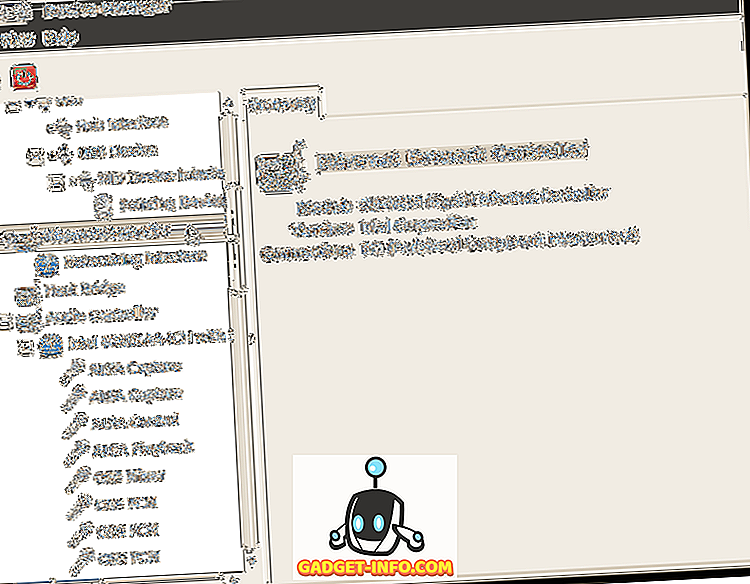
하드웨어에 대한 자세한 내용을 보려면 보기 메뉴에서 장치 속성 을 선택하십시오.
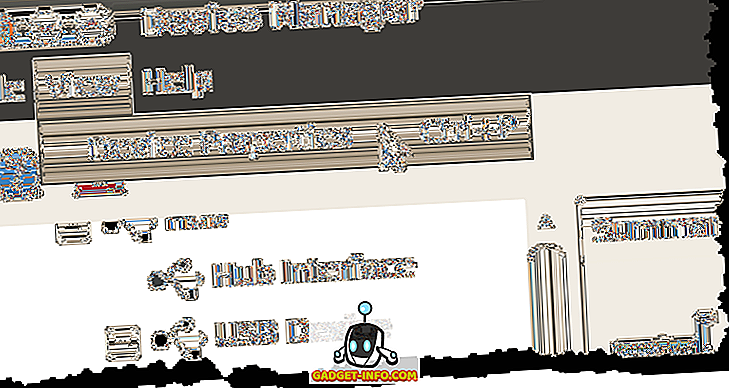
등록 정보 탭이 창의 오른쪽에 표시됩니다.
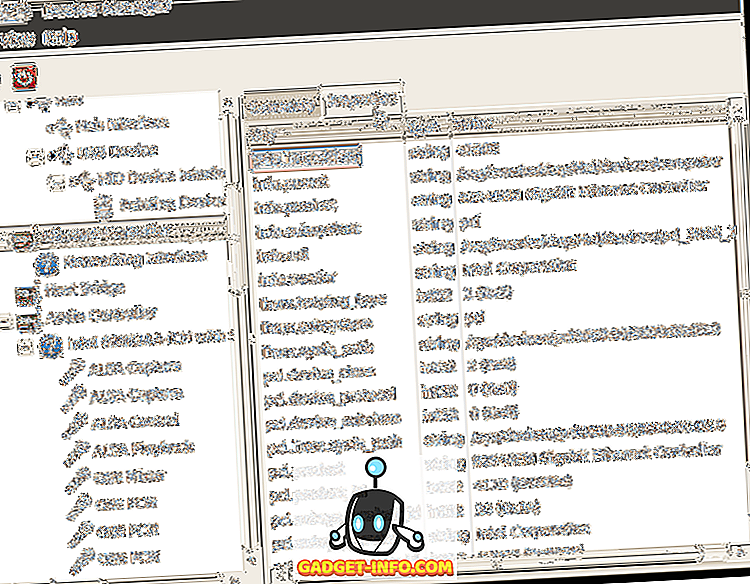
GNOME 장치 관리자 를 닫으려면 파일 메뉴에서 종료 를 선택 하십시오 .
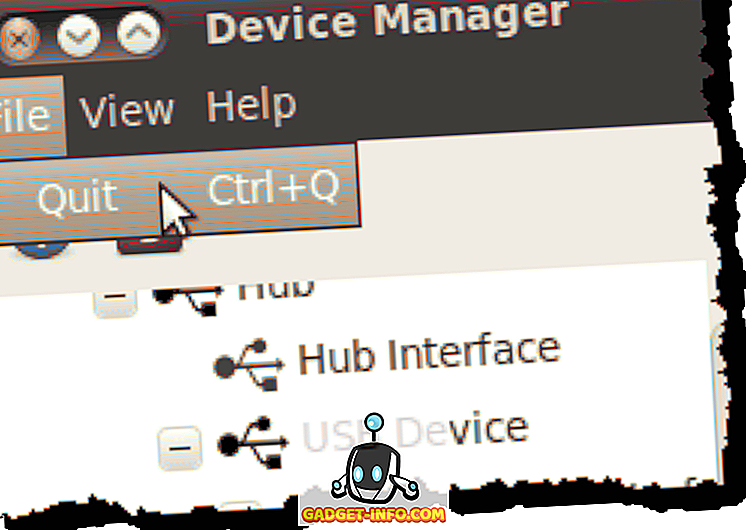
참고 : 그놈 장치 관리자 의 하드웨어 정보는 볼 수만 있습니다. 그놈 장치 관리자 를 사용하여 장치 를 구성 할 수는 없습니다. 그러나 때로는 하드웨어에 대해 알아내는 것만으로도 충분하며이 도구는 빠르고 쉬운 방법을 제공합니다.
로리 카프만


![48 프레임 : 매월 2 초마다 [비디오]](https://gadget-info.com/img/social-media/248/48-frames-2-seconds-from-every-day-month.jpg)






